Mac, який не завантажується, є досить марним Mac. Але ситуація погіршується, якщо у вас є багато даних, резервну копію яких ще не було створено. Отже, що ви робите в цих ситуаціях?
Зміст
- Пов'язані:
- Мій Mac не вмикається — що тепер?
- Спробуйте безпечний режим
- Скидання NVRAM і PRAM
- Використовуйте Disk Utility в режимі відновлення
- Скидання контролера керування системою
- Відновити з машини часу
- Перевстановіть macOS
- Якщо все інше не вдасться…
-
Кілька речей, які варто спробувати в майбутньому
- Схожі повідомлення:
Пов'язані:
- Mac працює повільно? Продаж? Як скинути MacBook Pro
- Мій Mac не запускається і не завантажується: як виправити білий екран
- Виправте MacBook, який постійно вимикається або перезавантажується випадковим чином
Важко сказати. Можуть виникнути різноманітні проблеми, які призводять до збою процесу завантаження Mac або до того, що процес завантаження «застрягає» на панелі завантаження. Проблему, ймовірно, можна виправити, але це може бути не найпростішим рішенням у всіх випадках. У будь-якому випадку, ось кроки з усунення несправностей, які ви повинні виконати, щоб виправити Mac, який не завантажується.
Мій Mac не вмикається — що тепер?
Це може здатися очевидним, але перевірте, чи має ваш Mac живлення, чи його акумулятор потрібно зарядити.
Для настільних комп’ютерів Mac кабель, можливо, був від’єднаний. У старіших моделях MacBook знижена батарея може спричинити проблеми, через які здається, що він не завантажується.
Спробуйте безпечний режим
Одна з перших речей, які потрібно спробувати, коли Mac не завантажується в macOS, — це просто завантажитися в безпечному режимі.
- Вимкніть комп’ютер. Якщо він вимкнено, перейдіть до наступного кроку.
- Натисніть і утримуйте клавішу Shift.
- Увімкніть комп’ютер.
- Коли ви побачите логотип Apple, відпустіть клавішу Shift.
Якщо ваш Mac успішно завантажується в безпечному режимі, він, можливо, вирішив будь-яку проблему завантаження. На цьому етапі спробуйте перезавантажити свій Mac.
Скидання NVRAM і PRAM
Наступне, що потрібно спробувати, це скинути налаштування NVRAM або PRAM. Це основні методи усунення несправностей, які можуть вирішити низку проблем на вашому Mac.

- Вимкніть свій Mac.
- Резервне копіювання вашого Mac.
- Негайно натисніть і утримуйте ці чотири клавіші: Option + Command + P + R.
- Обов’язково утримуйте клавіші не менше 20 секунд. На деяких комп’ютерах Mac ви можете почути звук при запуску двічі або двічі з’явиться та з’явиться логотип Apple.
Якщо це успішно вирішило вашу проблему, обов’язково поверніться до системних налаштувань і відкоригуйте все, що було скинуто. Це може включати часовий пояс, роздільну здатність та гучність звуку.
- MacBook не запускається після оновлення macOS, як виправити
Використовуйте Disk Utility в режимі відновлення

Якщо ваш Mac завантажується, але зупиняється на індикаторі прогресу або просто не завантажується в macOS, то, ймовірно, проблема з програмним забезпеченням.
Одне з перших речей, які ви повинні зробити, це завантажитися в режим відновлення та спробувати відновити основний диск за допомогою Disk Utility. Ось як.
- Переконайтеся, що ваш Mac вимкнено.
- Утримуйте клавіші Command + R.
- Увімкніть свій Mac.
- У цей момент на вашому дисплеї повинен з’явитися логотип Apple.
- Після того, як ви побачите спливаюче вікно режиму відновлення, виберіть Disk Utility в меню OS X Utilities.
- Виберіть диск або розділ, на якому встановлено macOS. (Якщо ви взагалі з цим не возилися, має бути лише один.)
- Натисніть «Перша допомога» у верхньому рядку меню.
Після завершення процесу відновлення вам захочеться перезавантажити свій Mac, щоб перевірити, чи вирішив це проблему.
Скидання контролера керування системою
Інший більш поглиблений метод усунення несправностей включає скидання контролера керування системою вашого Mac. Якщо жоден із перерахованих вище методів не спрацював, це може бути хорошим варіантом, щоб спробувати наступний.
Це досить тривалий процес, і він може вийняти акумулятор вашого MacBook або від’єднати кабель живлення вашого комп’ютера Mac.
Насправді, оскільки це залежить від того, яка у вас модель Mac, це занадто складний процес, щоб поміститися тут. Ми рекомендуємо звернутися до документа підтримки Apple на цю тему.
- Як скинути контролер керування системою на вашому Mac (сайт Apple.com)
Відновити з машини часу
Ви також можете спробувати відновити попередню резервну копію Time Machine, щоб перевірити, чи це вирішує проблему.
- Переконайтеся, що ваш Mac вимкнено. –
- Підключіть диск Time Machine до свого Mac
- Утримуйте клавіші Command + R.
- Увімкніть свій Mac.
- У цей момент на вашому дисплеї повинен з’явитися логотип Apple.
- Коли ви побачите спливаюче вікно режиму відновлення, виберіть Відновити з резервної копії Time Machine.
Перевстановіть macOS
Якщо найгірше стане гіршим, вам може знадобитися перевстановити macOS. Однак це не обов’язково має включати очищення диска.
- Переконайтеся, що ваш Mac вимкнено.
- Утримуйте клавіші Command + R.
- Увімкніть свій Mac.
- У цей момент на вашому дисплеї повинен з’явитися логотип Apple.
- Коли ви побачите спливаюче вікно «Режим відновлення», виберіть «Переінсталювати» в меню «Утиліти» OS X.
- Після цього режим відновлення проведе вас через решту процесу.
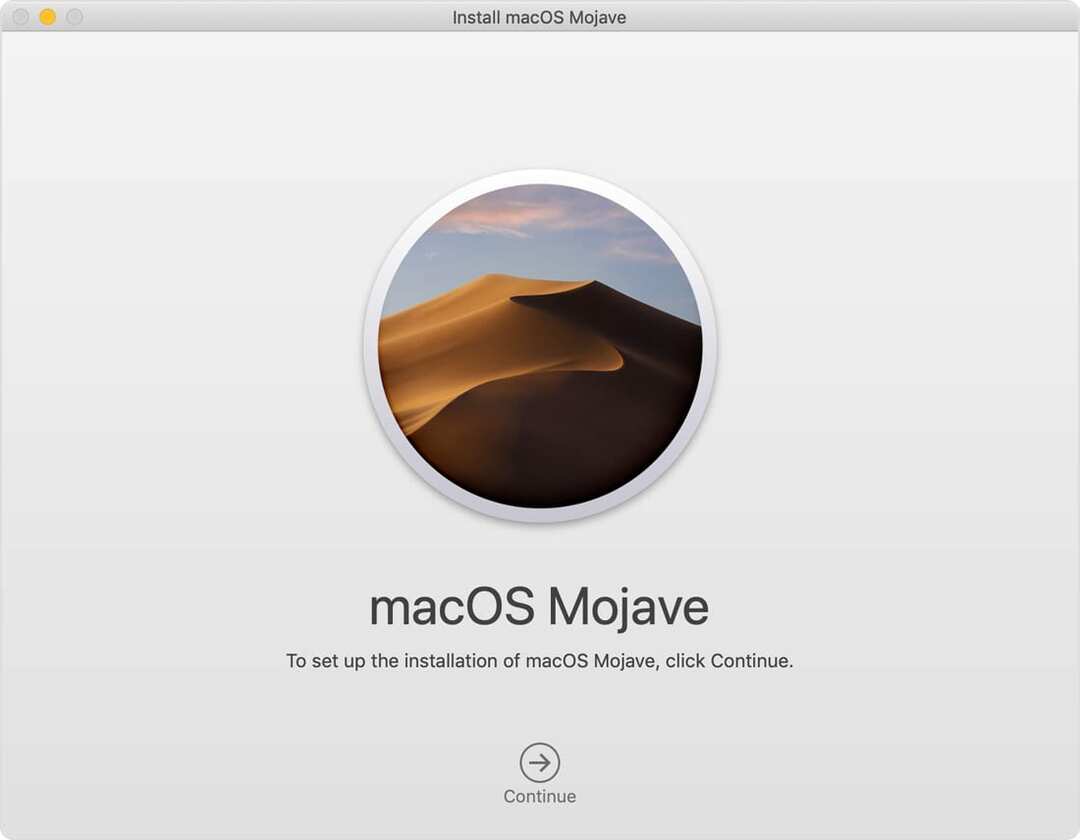
Варто зазначити, що вам буде надано вибір, стерти ваш диск чи ні. Хоча стирання видалить усі ваші дані, воно також може бути ефективнішим у вирішенні проблем, пов’язаних із програмним забезпеченням.
Якщо у вас є нещодавня резервна копія Time Machine, рекомендуємо стерти диск. Якщо вам просто потрібно відновити деякі дані з диска, то перевстановлення macOS без очищення диска може бути кращим варіантом.
Якщо все інше не вдасться…
Якщо жоден з перерахованих вище методів не працює, то, ймовірно, є більш глибока проблема, яку не обов’язково можна виправити користувачем.
У таких випадках ми рекомендуємо віднести свій Mac або MacBook до Apple Store або авторизованого постачальника послуг Apple. Співробітники там зможуть допомогти діагностувати — і, сподіваюся, — виправити будь-які серйозніші проблеми з програмним або апаратним забезпеченням.
Ви можете налаштувати зустріч у Genius Bar, використовуючи це посилання.
Кілька речей, які варто спробувати в майбутньому
Є ряд речей, які можуть викликати проблеми із завантаженням. Ось кілька поширених винуватців, яких ми помітили.
- Уникайте вірусів. Такі елементи, як засоби для очищення дисків Mac та інші засоби обслуговування системи, як правило, не потрібні в macOS. Що ще гірше, деякі з цих інструментів можуть пошкодити програмне забезпечення вашого MacBook.
- Будьте обережні з подвійним завантаженням. Завантажувач у macOS досить вибагливий. Якщо ви спробуєте встановити будь-які інші операційні системи в режимі подвійного завантаження, ви можете пошкодити завантажувач. Якщо вам потрібно запустити іншу ОС на вашому Mac, спробуйте використовувати віртуальну машину або завантажтеся з USB-пристрою.
- Періодично перезавантажуйте свій Mac. Згідно з кількома повідомленнями користувачів, ця проблема виникла, коли Mac, який деякий час не перезавантажувався, перезавантажувався. Хоча ми не можемо перевірити, чи це спричиняє проблему, ймовірно, було б розумно час від часу перезавантажувати свій Mac.
Чи змогли ви скористатися порадами, щоб вирішити проблеми на своєму Mac? Дайте нам знати, використовуючи коментарі нижче.

Майк — вільний журналіст із Сан-Дієго, Каліфорнія.
Хоча він в основному висвітлює Apple і споживчі технології, він має попередній досвід написання публікацій про громадську безпеку, місцеве самоврядування та освіту для різних видань.
Він носив чимало капелюхів у сфері журналістики, включаючи письменника, редактора та дизайнера новин.